產品 多媒體行銷 產品廣告出租 AI系統維護 動畫設計 AR
如果你使用 Microsoft Outlook 做為收發郵件的工具,你可能會以「資料夾」做為分類郵件的標的,只要有新的郵件進來,你可以手動或是藉著已建立的郵件規則而自動的將信移至某個資料夾中。但是,同一封信可能會賦予不同的屬性,但卻只能放在一個資料夾中,造成在搜尋郵件時的困擾。如果要解決上述的問題,應該使用「虛擬」資料夾的觀念來處理郵件,而非使用「實體」資料夾的概念。
你如果使用的是實體資料夾,則郵件2和郵件4只能出現在一個資料夾中:
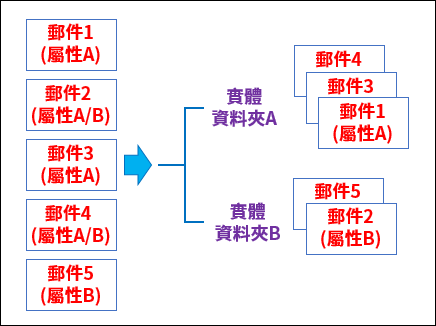
而你如果使用的是虛擬資料夾,則郵件2和郵件4可以出現在不同資料夾中:
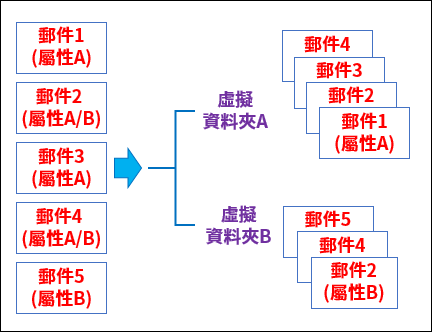
Outlook 中也提供可以依分類、待處理等不同的方式來標記郵件,對於搜尋郵件時稍有幫助。
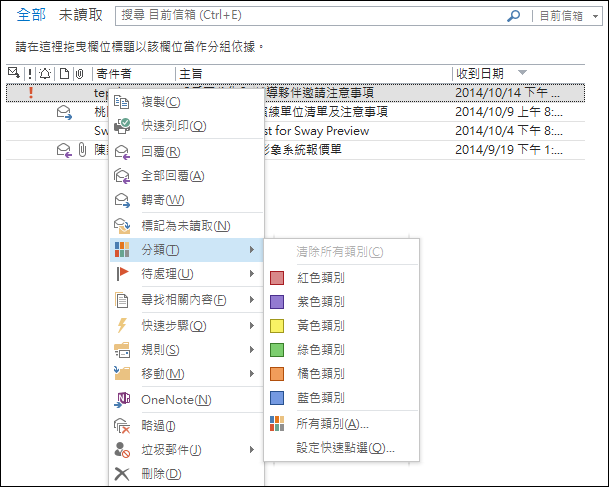
Outlook 提供的「搜尋資料夾」即有虛擬資料夾的觀念,其中已預設了:大型郵件、已分類的郵件、未讀取的郵件。在這些資料夾中顯示的郵件只是虛擬呈現而已,其郵件都被存放在一個實體資料夾中。例如:未讀取郵件資料夾中顯示了來自多個資料夾中尚未被讀取的郵件清單。
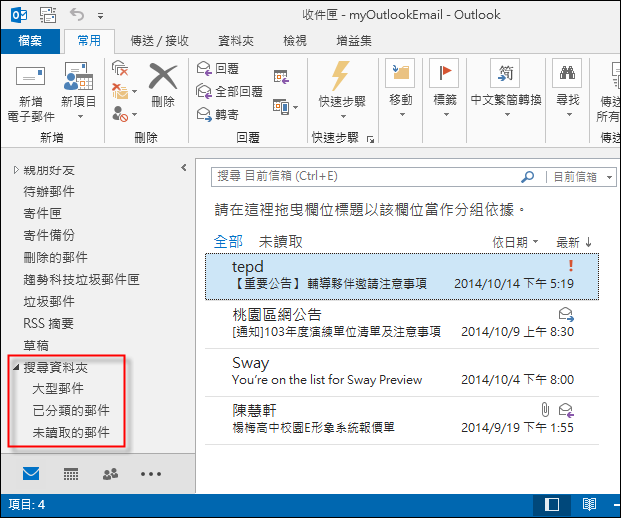
當你在搜尋框中輸入關鍵字,會得到一些被搜尋到的郵件(其內容和你指定的搜尋範圍有關),如果你不想每次都還要輸入關鍵字,才能獲得這些相同屬性的郵件,你也可以建立這個搜尋資料夾。
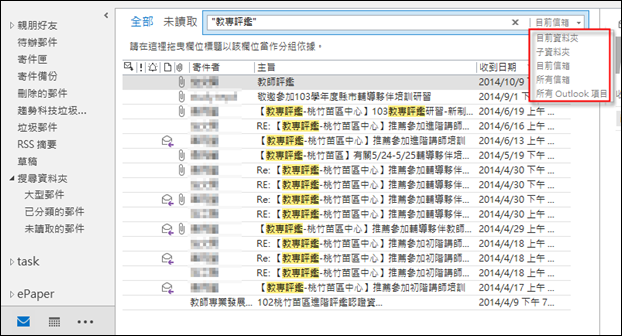
參考以下的做法。首先,在[資料夾/新增]功能表中選取「新增搜尋資料夾」指令。
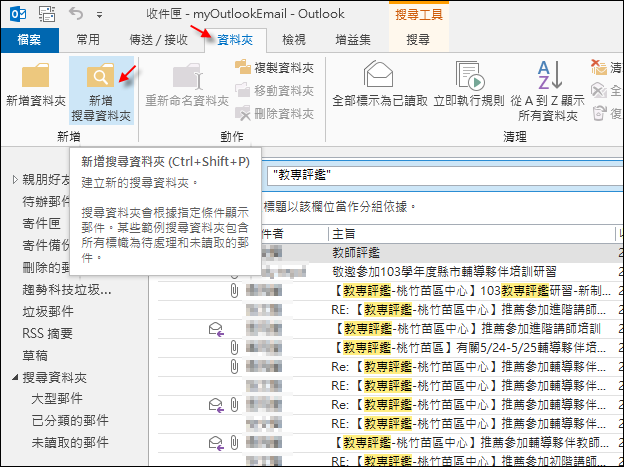
產品 多媒體行銷 產品廣告出租 AI系統維護 動畫設計 AR
在[新增搜尋資料夾]對話框中已列有一些預設的郵件分類,而你要選取「建立自訂[搜尋資料夾]」。
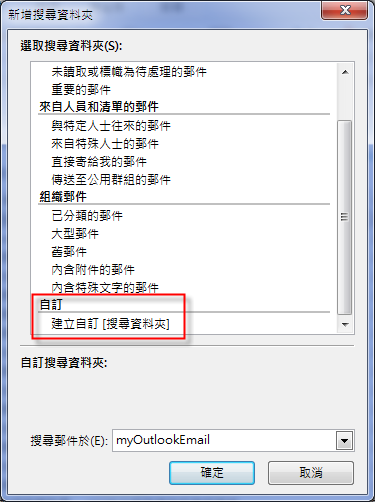
接著,為這個搜尋資料夾設定一個名稱,按一下[準則]按鈕,訂定搜尋的規則。
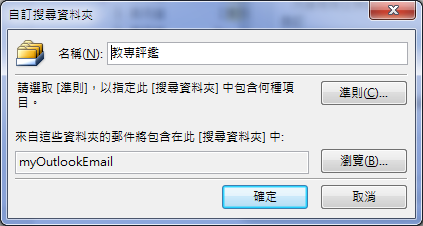
例如:在[搜尋]文字方塊中輸入要搜尋的關鍵字,在[於]下拉式清單中選取搜尋的範圍。
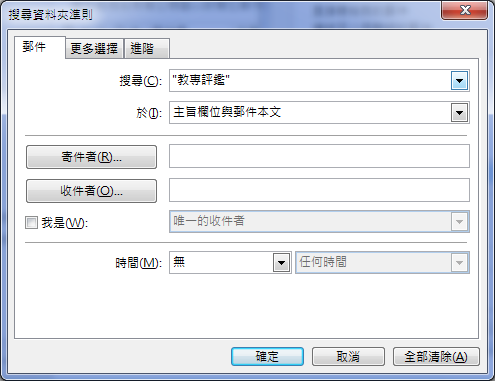
設定好準則,你會看到在搜尋資料夾之下會有一個你所新增的自訂搜尋資料夾名稱。而如果有新進的郵件符合這個搜尋條件,你將會在這個資料夾中直接看到這些郵件,而不需管這些郵件位於那些資料夾中。使用這個方式,在郵件的使用效能上可以大為提高。
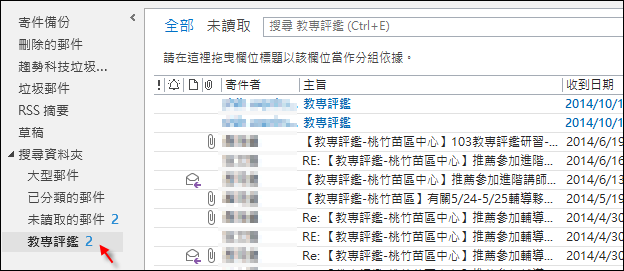
< async="" src="https://pagead2.googlesyndication.com/pagead/js/adsbygoogle.js">
< src="https://front.pixfs.net/js/pixpoi-ui-module--bundle.min.js?v=34e1814112c0b4f0e8dca695f936c3d0" defer>
< defer src="https://front.pixfs.net/js/hot-keywords.min.js?v=34e1814112c0b4f0e8dca695f936c3d0">
